Jak zapobiec lub wyłączyć tryb edycji, klikając dwukrotnie komórkę w programie Excel?
Zwykle dwukrotne kliknięcie komórki aktywuje jej tryb edycji w programie Excel. Jeśli nie chcesz włączać trybu edycji przez dwukrotne kliknięcie, ten artykuł pokaże Ci metody radzenia sobie z tym. Dzięki metodom przedstawionym w tym artykule możesz nie tylko wyłączyć tryb edycji, klikając dwukrotnie aktywny arkusz, ale także wyłączyć tryb edycji, klikając dwukrotnie cały skoroszyt.
Zapobiegaj edycji komórki, klikając dwukrotnie określony zakres bieżącego arkusza roboczego
Zapobiegaj edycji komórki, klikając dwukrotnie cały skoroszyt
Zapobiegaj edycji komórki, klikając dwukrotnie określony zakres bieżącego arkusza roboczego
Jeśli chcesz tylko wyłączyć tryb edycji, klikając dwukrotnie w określonym zakresie aktywnego arkusza roboczego, może Ci pomóc poniższy kod VBA.
1. W arkuszu, w którym musisz wyłączyć tryb edycji w określonym zakresie, klikając dwukrotnie, kliknij prawym przyciskiem myszy kartę arkusza, a następnie kliknij Wyświetl kod z menu po kliknięciu prawym przyciskiem myszy.
2. W wyskakującym okienku Microsoft Visual Basic for Applications należy skopiować i wkleić poniższy skrypt VBA do okna kodu.
Kod VBA: Zapobiegaj edycji komórki, klikając dwukrotnie określony zakres bieżącego arkusza roboczego
Private Sub Worksheet_BeforeDoubleClick(ByVal Target As Range, Cancel As Boolean)
If Not Intersect(Target, Range("A1:B10")) Is Nothing Then Cancel = True
End SubNote: W kodzie A1: B10 to zakres, w którym tryb edycji zostanie wyłączony przez podwójne kliknięcie. Zmień to, jak potrzebujesz.

3. wciśnij inny + Q klucze do zamknięcia Microsoft Visual Basic for Applications okno.
Odtąd podwójne kliknięcie w celu edycji zostało wyłączone w zakresie A1: B10 bieżącego arkusza.
Zapobiegaj edycji komórki, klikając dwukrotnie cały skoroszyt
Ta sekcja mówi o zapobieganiu edycji komórki przez dwukrotne kliknięcie w całym skoroszycie. Wykonaj następujące czynności.
1. Proszę nacisnąć inny + F11 klawisze, aby otworzyć Microsoft Visual Basic for Applications okno.
2. w Microsoft Visual Basic for Applications kliknij dwukrotnie Ten zeszyt po lewej Projekty okienko, a następnie skopiuj i wklej poniższy kod VBA do pliku ThisWorkbook (kod) okno. Zobacz zrzut ekranu:
Kod VBA: Zapobiegaj edytowaniu komórki, klikając dwukrotnie w całym skoroszycie
Private Sub Workbook_SheetBeforeDoubleClick(ByVal Sh As Object, _
ByVal Target As Range, Cancel As Boolean)
Cancel = True
End Sub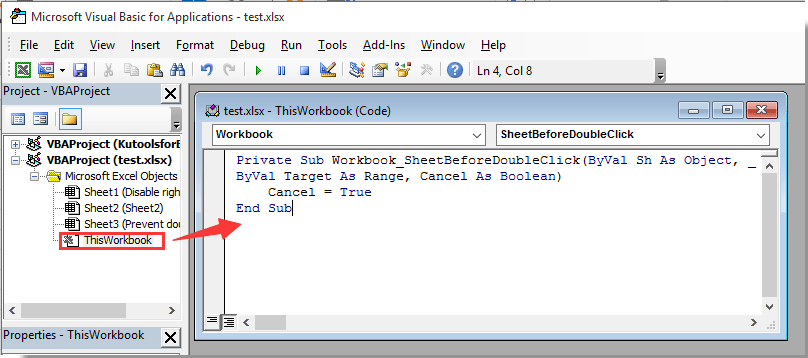
3. wciśnij inny + Q klawisze, aby wyjść z Microsoft Visual Basic for Applications okno.
Od teraz dwukrotne kliknięcie dowolnej komórki w całym skoroszycie nie spowoduje przejścia do trybu edycji.
Powiązane artykuły:
- Jak wyłączyć funkcje wycinania, kopiowania i wklejania w programie Excel?
- Jak wyłączyć kliknięcie prawym przyciskiem myszy na karcie arkusza w programie Excel?
- Jak wyłączyć menu prawego przycisku myszy w określonym arkuszu lub całym skoroszycie w programie Excel?
- Jak dodać znacznik wyboru w komórce za pomocą dwukrotnego kliknięcia w programie Excel?
- Jak automatycznie dodawać / wprowadzać aktualną datę / godzinę w komórce za pomocą dwukrotnego kliknięcia w programie Excel?
- Jak dwukrotnie kliknąć komórkę i dodać 1 do tej wartości komórki w programie Excel?
Najlepsze narzędzia biurowe
Zwiększ swoje umiejętności Excela dzięki Kutools for Excel i doświadcz wydajności jak nigdy dotąd. Kutools dla programu Excel oferuje ponad 300 zaawansowanych funkcji zwiększających produktywność i oszczędzających czas. Kliknij tutaj, aby uzyskać funkcję, której najbardziej potrzebujesz...

Karta Office wprowadza interfejs z zakładkami do pakietu Office i znacznie ułatwia pracę
- Włącz edycję i czytanie na kartach w programach Word, Excel, PowerPoint, Publisher, Access, Visio i Project.
- Otwieraj i twórz wiele dokumentów w nowych kartach tego samego okna, a nie w nowych oknach.
- Zwiększa produktywność o 50% i redukuje setki kliknięć myszką każdego dnia!

